# Manuel d’utilisation de l’interface web 3CX
## Connexion à l’interface WEB
Vous pouvez trouver les identifiants de votre client web dans votre e-mail de bienvenue. Vous pouvez accéder au client web 3CX depuis votre navigateur web Mozilla Firefox. Vous pouvez demander le renvoi de votre e-mail de bienvenue au service SI.
1. Allez sur [3CX Cemea](https://cemea.3cx.fr:5001/webclient)
2. Cliquez sur mot de passe oublié, renseignez votre adresse mail et cliquez sur "Récuperer le mot de passe"
3. Définissez votre mot de passe
4. Connectez-vous avec votre extension : Les 3 derniers chiffres de votre numéro de téléphone ex : **464** pour 0153262**464**
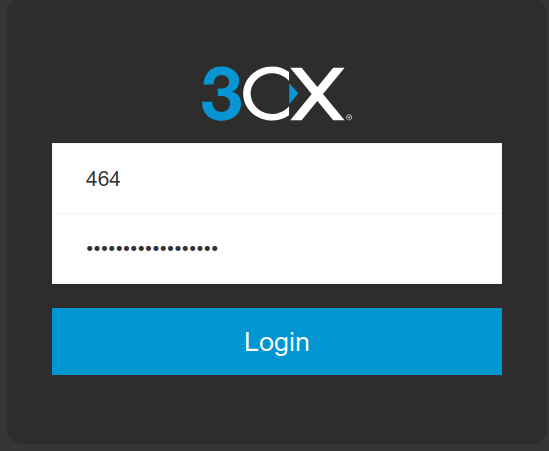
Cette interface Web vous permettra de gérer facilement le comportement de votre téléphone en fonction de vos usages. La gestion est très simple et la plupart des configurations des téléphones se fait via cette interface.
# Découverte de l’interface
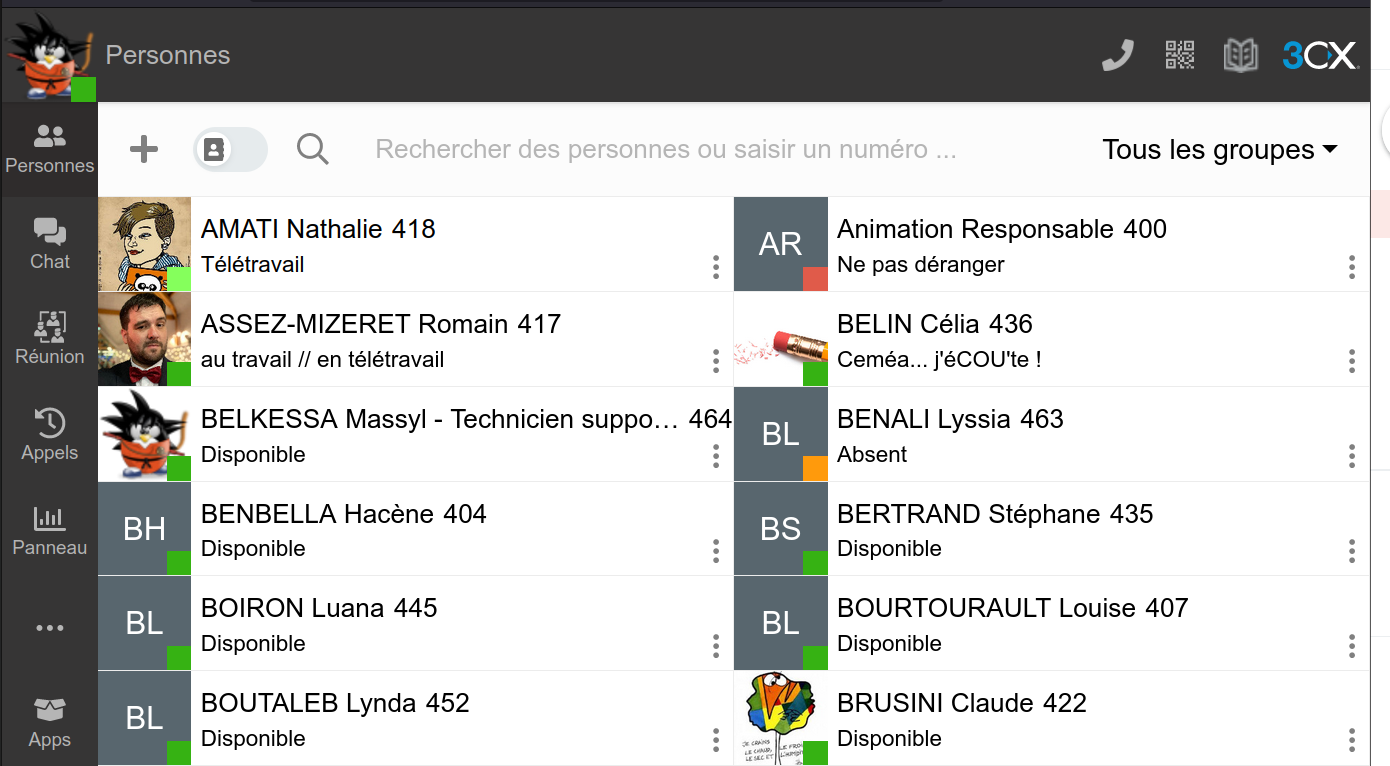
**Personnes** : la vue principale. Depuis là, vous pouvez appeler, envoyer des messages instantanés, organiser des conférences, etc., avec vos collègues.
**Sélecteur de téléphone** : Sélectionnez votre appareil préféré pour passer et recevoir des appels.
**Statut** : définissez votre statut (disponible, occupé, absent) et votre message associé.
**Compte** : Paramétrez les options de votre extension
# STATUT : Gérer votre statut
Faites savoir à vos collègues si vous êtes disponible pour prendre un appel en définissant votre statut avec le sélecteur de **statut** et configurez automatiquement les renvois d’appels.
Il est très important de comprendre ce point c’est-à-dire paramétrer son statut et faire le bon choix au bon moment.
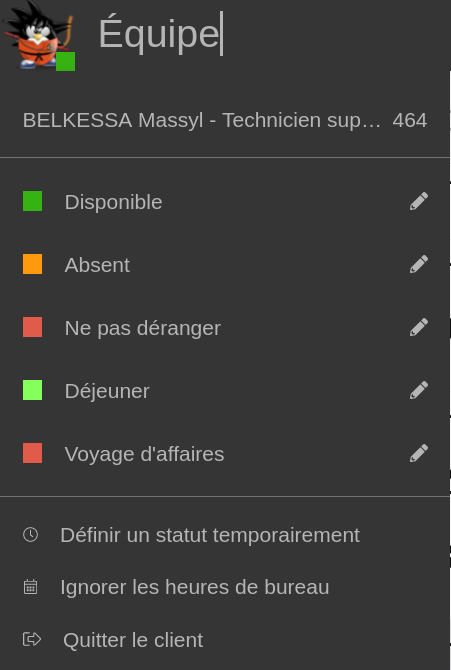
- **Disponible**: prêt à recevoir des appels.
- **Absent**: temporairement indisponible, transfert à la messagerie vocale ou autre numéro.
- **Ne pas déranger** :transfert immédiat à la messagerie vocale.
- **Déjeuner** : définissez un statut personnalisable.
- **Voyage d’affaire** : définissez un autre statut personnalisable.
- **Définir un statut temporairement** : définissez votre statut et message pour une période prédéfinie.
## Mode Ne Pas Déranger :warning:
Sur le téléphone il y a une touche **NPD** = **Ne Pas Déranger**
Si cette touche est active, vous ne recevrez plus d’appel. Vous pouvez vérifier son état en regardant sur l’écran de votre téléphone en haut à droite, où vous pourrez lire "DND" dans un rectangle.
Si vous voyez la mention **NPD** c’est que vous êtes en mode **Ne Pas Déranger**
Pour quitter ce mode il faut rappuyer sur la touche **NPD**.
Configuration du statut **NPD**
Pour transférer les appels vers un autre poste en mode **NPD**, il faut faire comme suit :
Depuis le menu, ouvrez **Paramètres \> Transfert d’appel \> Ne Pas Déranger**
Vous allez alors pouvoir personnaliser le comportement de votre téléphone en mode «**NPD** ».
**Personnaliser son message** affiché sur l’interface web (ou laisser vide)
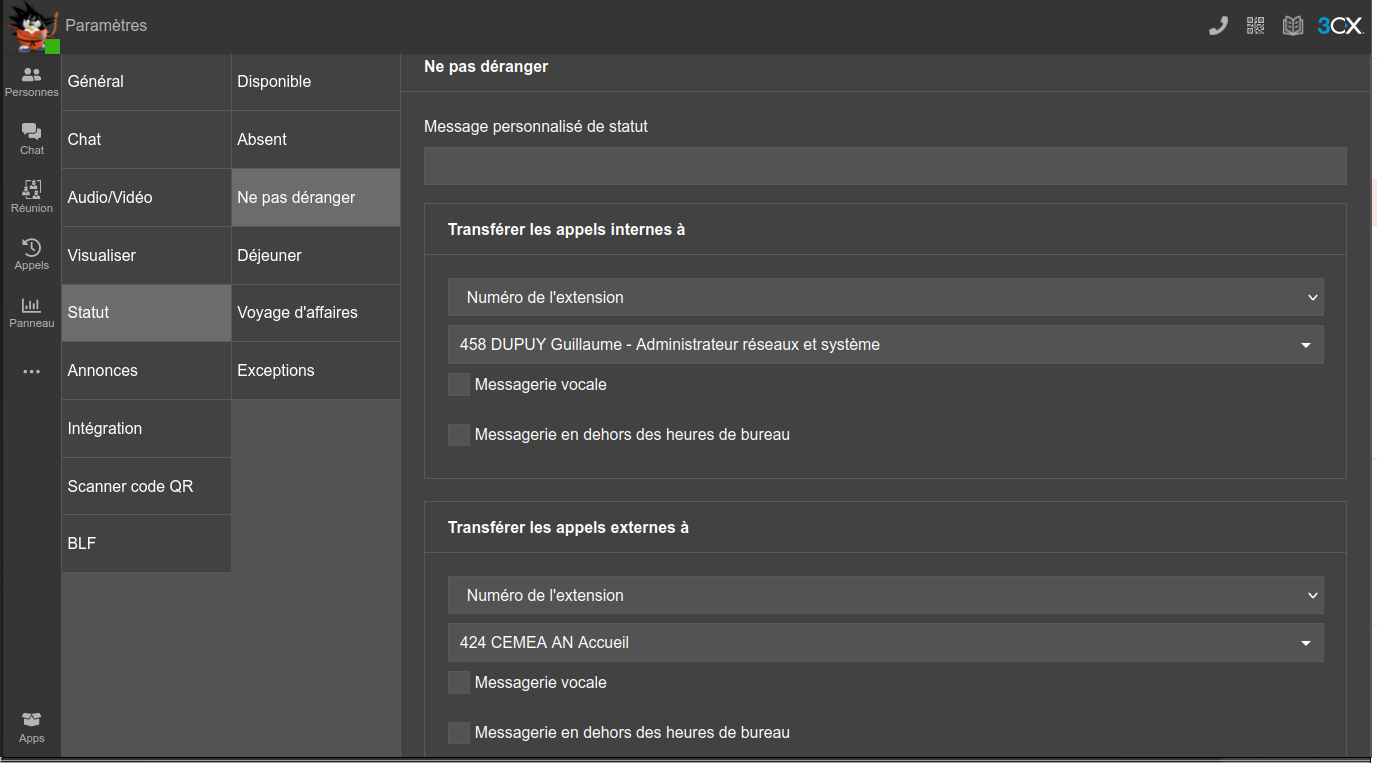
**Transférer les appels internes** :
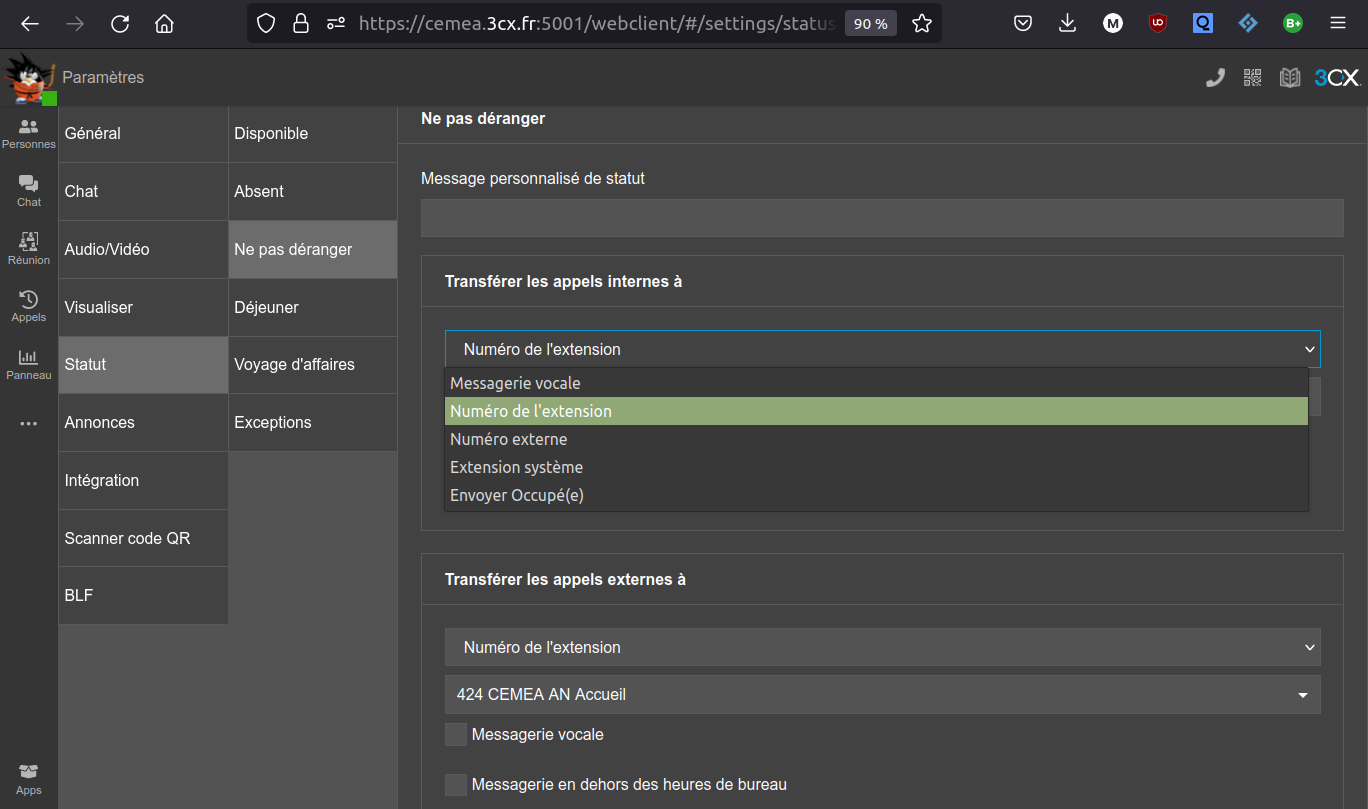
Vous définissez les messages venant de l’interne (c’est à dire ceux appartenant à la même entité ici CEMÉA AN).
Vous pouvez par exemple choisir une de ces actions.
En choisissant **Numéro de l’extension** et en indiquant son numéro, vous spécifiez la personne qui recevra vos appels en mode NPD.
Indiquez l’extension 424 pour renvoyer vers l’accueil par exemple.
**Transférer les appels externes** à : C’est la même chose que le point 2, mais ce sont les appels depuis l’extérieur pour lesquels vous définissez une règle particulière.
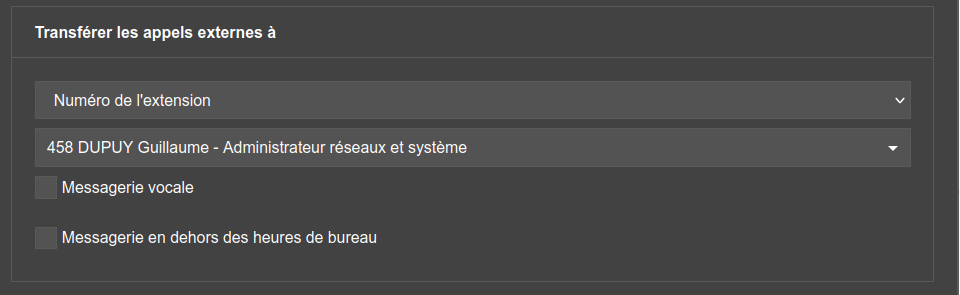
Vous venez ainsi de définir le comportement de votre téléphone (extension) en mode NPD.

De la même manière vous pouvez définir et personnaliser tous les autres modes disponibles. Mais ce n’est pas une obligation s’ils ne vous sont pas utiles (Absent, Déjeuner, Voyage d’affaires, statut temporaire…).
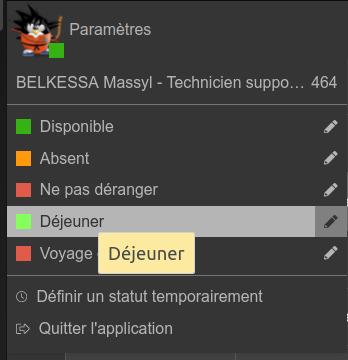
Chacun est libre de gérer ses statuts sous l’autorisation ou la supervision de son supérieur hiérarchique en fonction des règles pré-établies.
# La touche RD sur le téléphone
La touche **RD** sur le téléphone ne veut pas dire renvoi d’appel mais **Record Dialing** (enregistrement des appels ou journal d’appel).
# Renvoi d’appel
Pour transférer vos appels vers un autre numéro interne par exemple, appuyez sur la touche « double téléphone » sur votre téléphone fixe pendant un appel.
L’appel est mis en attente. Saisissez le numéro d’extension auquel vous souhaitez transférer l’appel puis appuyez une dernière fois sur le « double téléphone ». L’appel est transféré.
# Transfert d’appels vers son numéro de téléphone portable
Si vous souhaitez transférer les appels de 3CX vers votre téléphone portable, vous pouvez le faire dans l’interface de l’application 3CX ou télécharger l’application 3CX dans votre smartphone. Préférez cette seconde option car votre numéro personnel n’apparaîtra pas.
## Vers un numéro externe
Allez dans **Paramètres \> Transfert d’appel**, soit dans «**Transférer les appels externes à**» soit dans «**Transférer les appels internes à**» ou les deux à la fois, choisissez l’option **Numéro externe** et mettez votre numéro de téléphone.
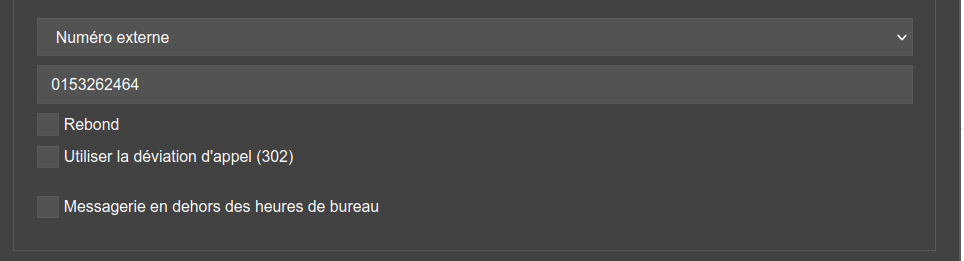
## Télécharger 3CX sur portable
Téléchargez l’appli 3CX sur votre téléphone portable depuis votre portail d’application (Android, iOS…). Lors du premier lancement, autorisez l’application à accéder, recevoir et passer des appels… Pour récupérer vos paramètres personnels, avec votre smartphone, scannez le code QR disponible dans l’interface web.
Ouvrez votre page web 3CX sur votre PC, allez dans **Paramètres > Scanner QR code** puis vous scannez votre code sur votre écran à l’aide de votre smartphone et suivez les indications pour terminer.
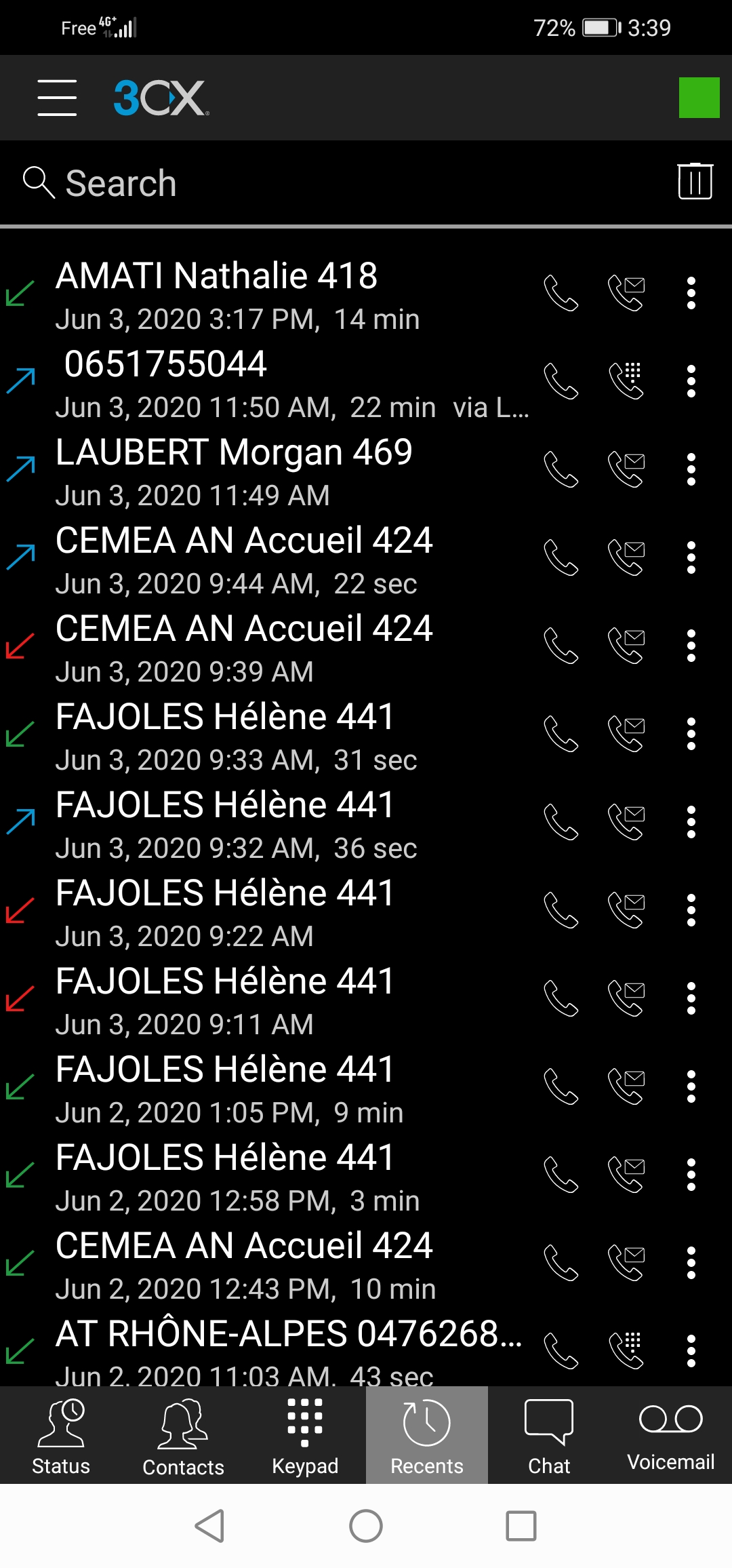
:arrow_heading_down::arrow_heading_down: :arrow_heading_down: :arrow_heading_down: :arrow_heading_down: :arrow_heading_down: :arrow_heading_down: :arrow_heading_down: :arrow_heading_down: :arrow_heading_down: :arrow_heading_down: :arrow_heading_down:
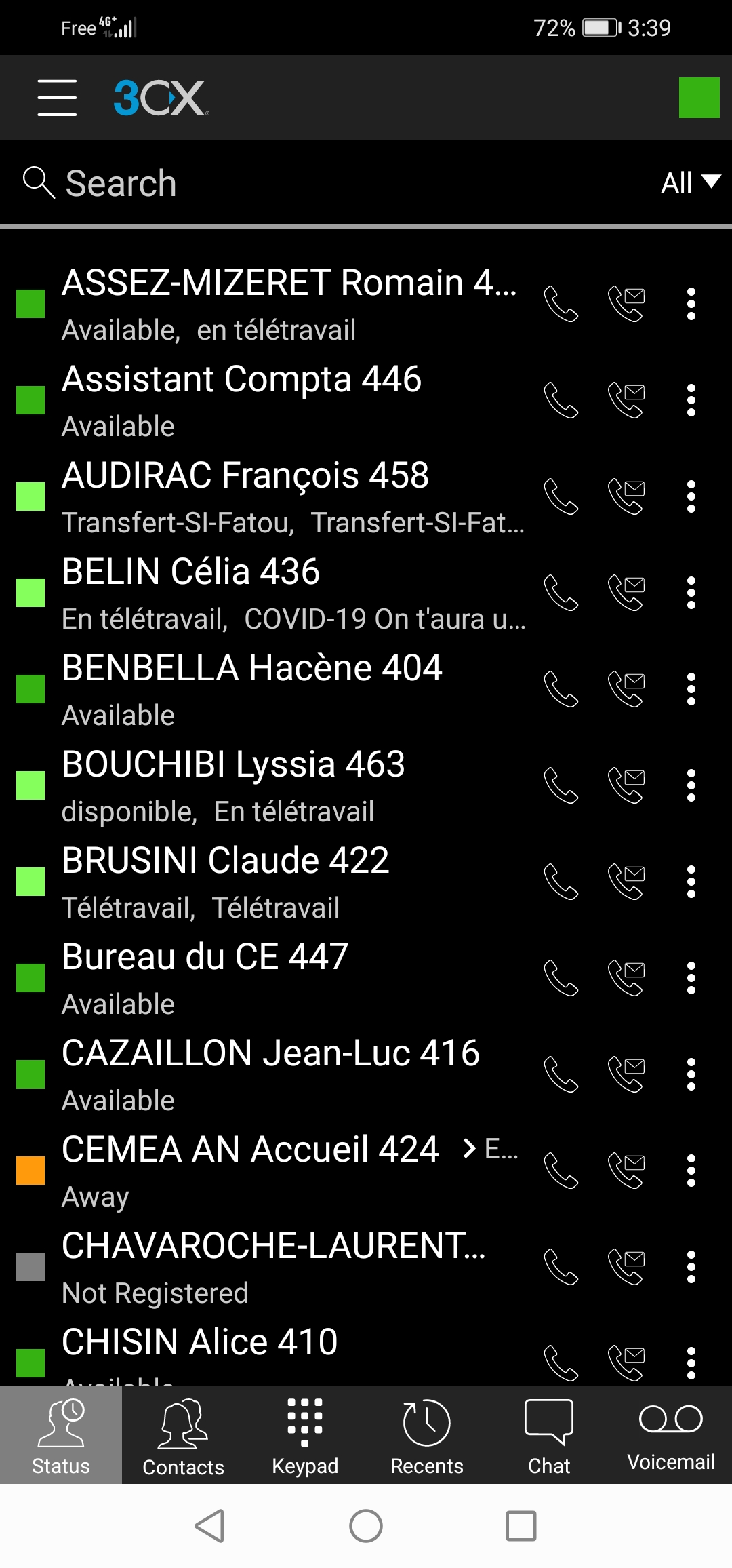
Cette application vous permet notamment :
- De passer des appels depuis votre portable, en utilisant le numéro d’appel de votre bureau
- De consulter l’historique de vos appels (en votre absence par exemple)
- De rechercher un numéro dans l’annuaire de l’entreprise
- De basculer votre numéro dans différents mode (disponible, occupé…)
- D’écouter votre messagerie
# Enregistrer un message d’accueil
## Par l’interface Web
Connectez-vous avec vos identifiants indiqués dans votre mail de bienvenue.
Allez dans **Paramètres** / **Annonces** et enregistrer un message selon votre statut.
Cliquez sur **Enregistrer une Annonce** et lui donner un nom.
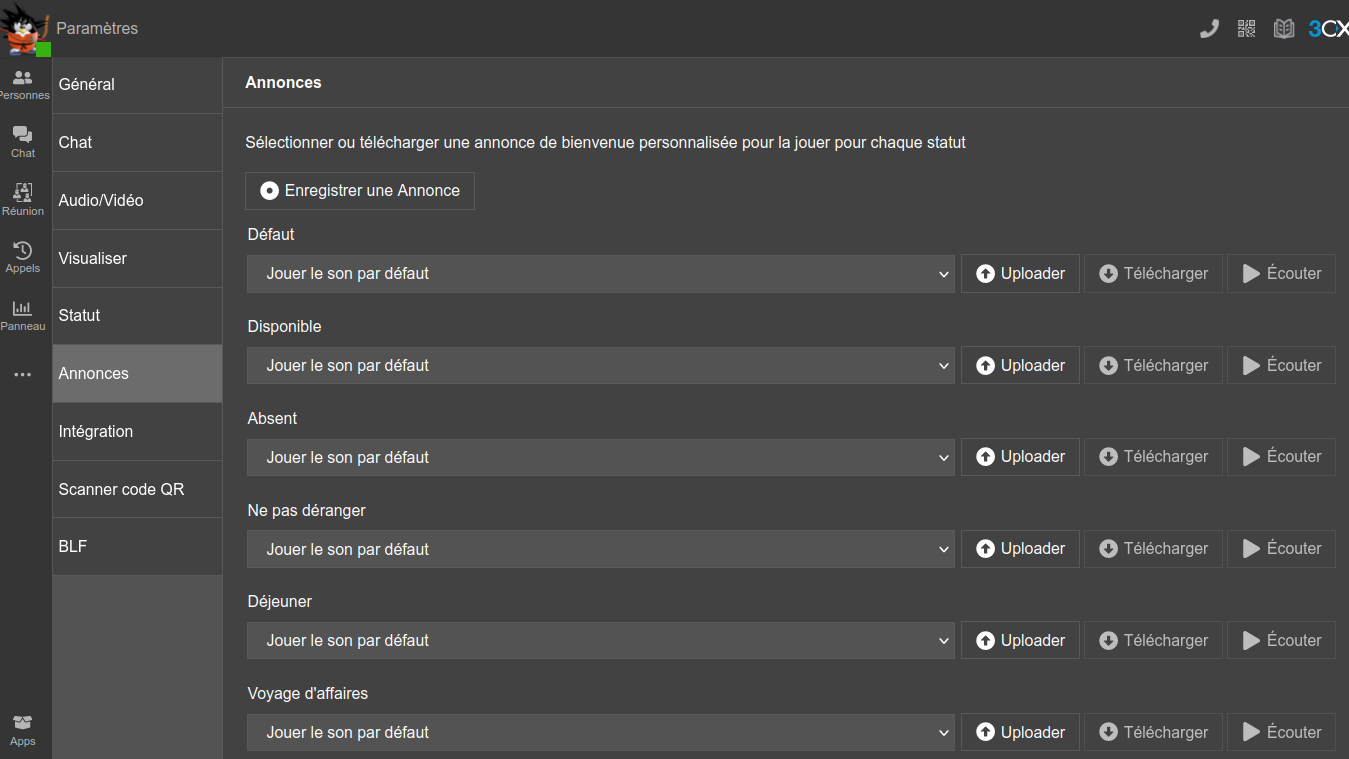
Il faudra répondre à l’appel «**RecordFile**», un message par téléphone vous indiquera d’enregistrer votre message et de le terminer par un « **\# »**.
Vous pouvez sauvegarder le message en appuyant sur « **0 »**, ré-enregistrer le message en appuyant sur « **1 »** ou écouter le message en appuyant sur « **2 »**.
En fonction de votre statut, vous choisissez par la suite le nom de votre message précédant la messagerie vocale.
Pour chaque statut (disponible, absent…), vous pouvez personnaliser un message différent pour annoncer sur votre messagerie la cause de votre indisponibilité.
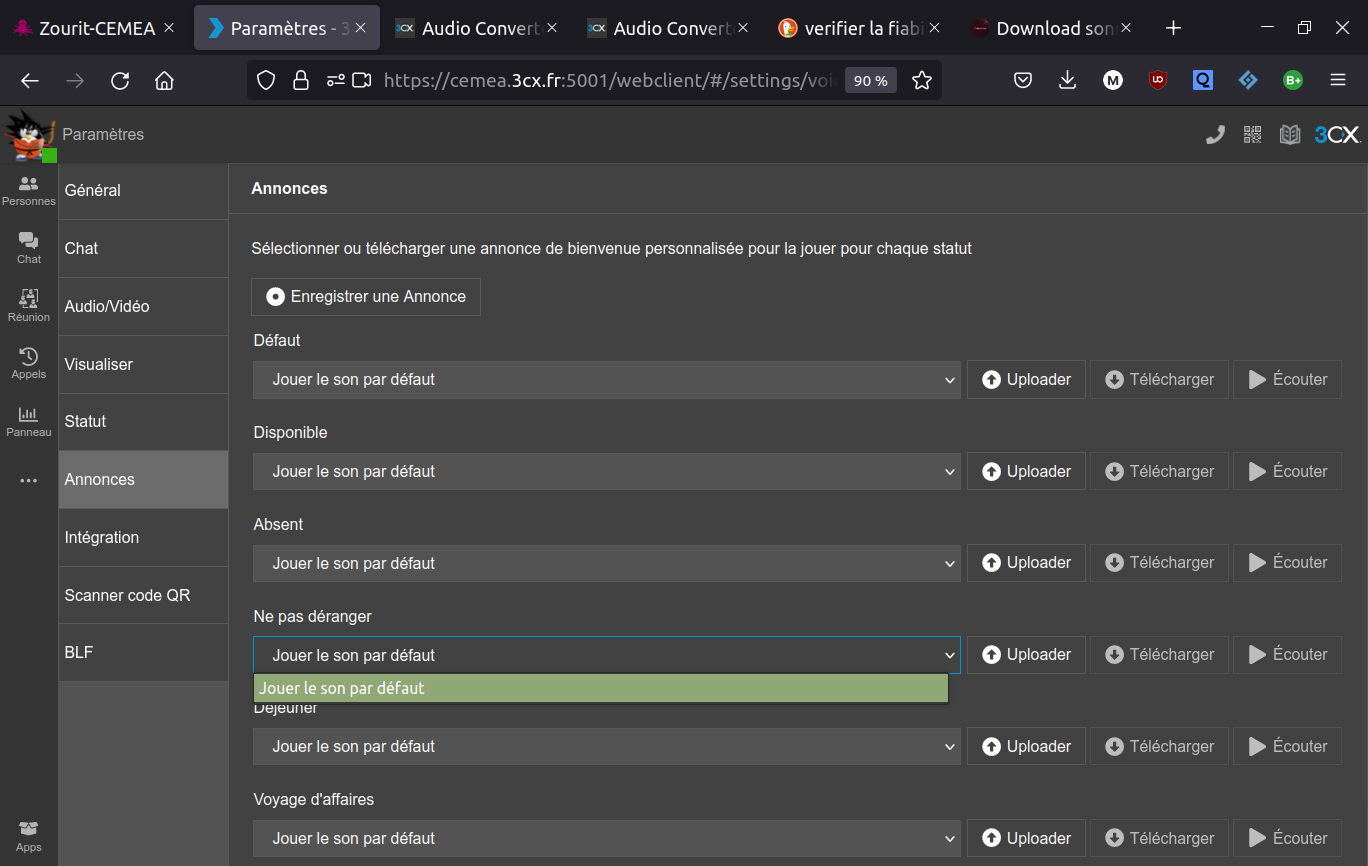
Vous pouvez le télécharger pour le garder dans votre ordinateur et l’importer en cas de besoin… Mais votre message vocal restera toujours dans votre interface 3CX.
Pour écouter vos messages vocaux il suffit d’aller dans l’onglet Messagerie vocale.
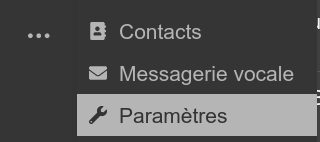
## Par le téléphone
Composez le numéro de messagerie vocale indiqué dans votre mail de bienvenue.
Entrez votre code PIN puis appuyez sur «**#** »
Sélectionnez l’option « **9** » puis « **8** » puis « **0**» pour enregistrer.
Appuyez sur « **\#** » pour terminer l’enregistrement et «**0** » pour le sauvegarder.
Et votre message est enregistré.
Celui-ci correspondra au message préalable à la messagerie du statut en cours (disponible, absent…).
---
*Ceméa AN - Service informatique - support@cemea.asso.fr
Document sous Licence CC-by-SA*